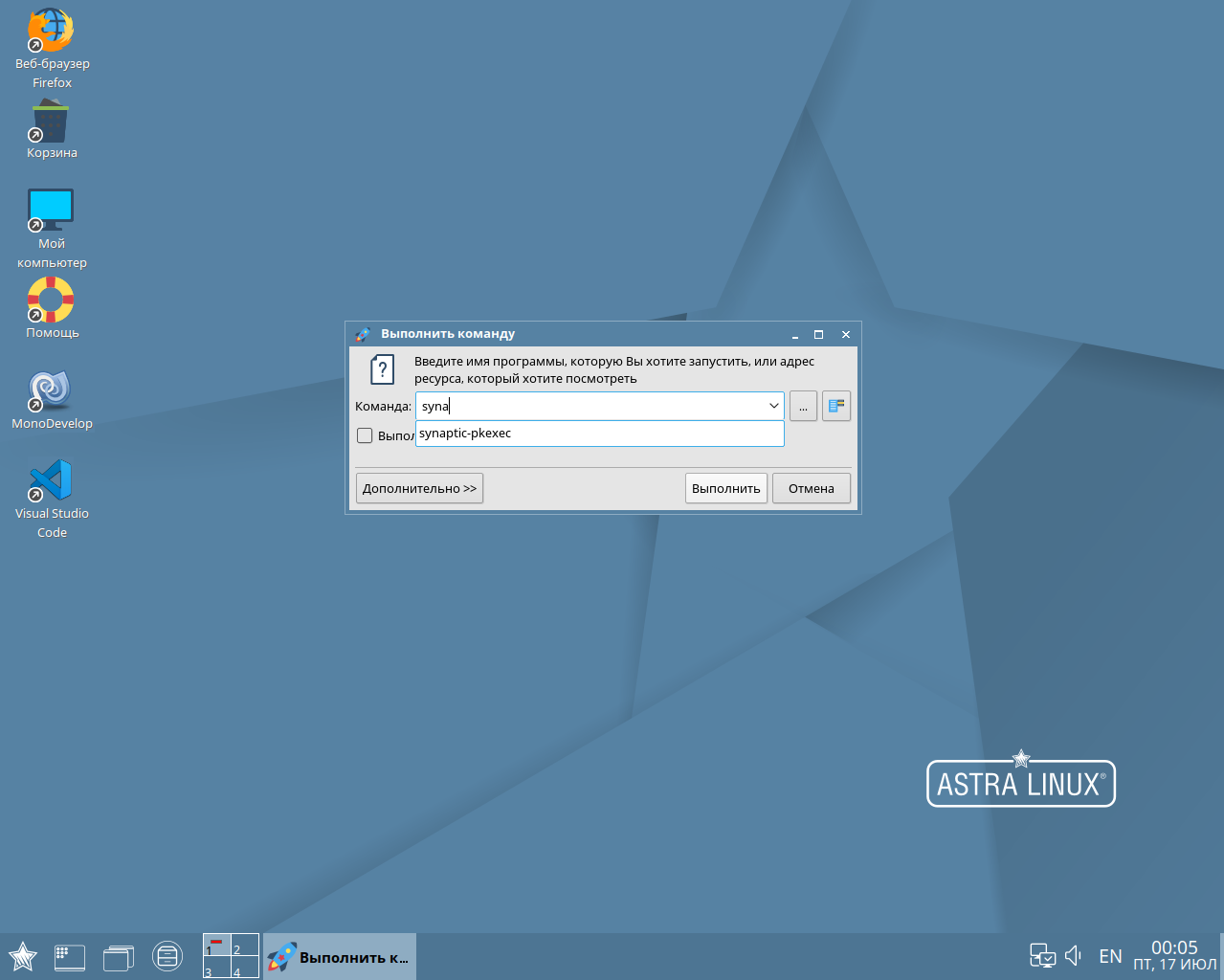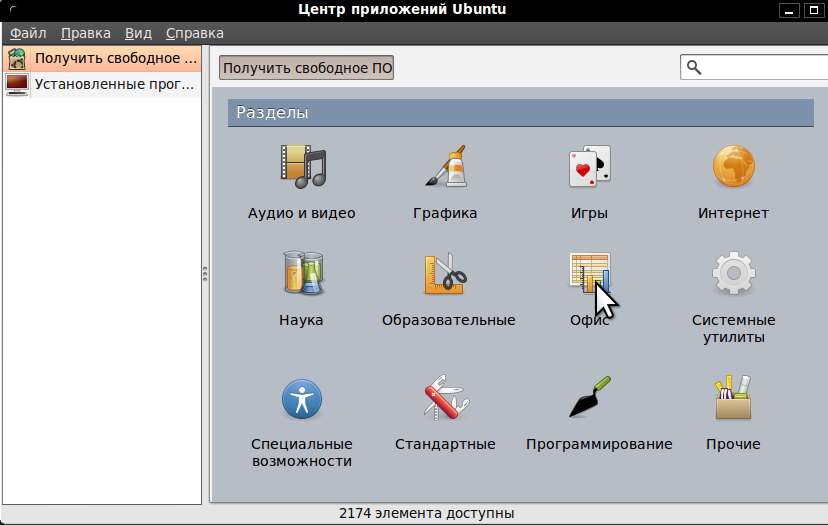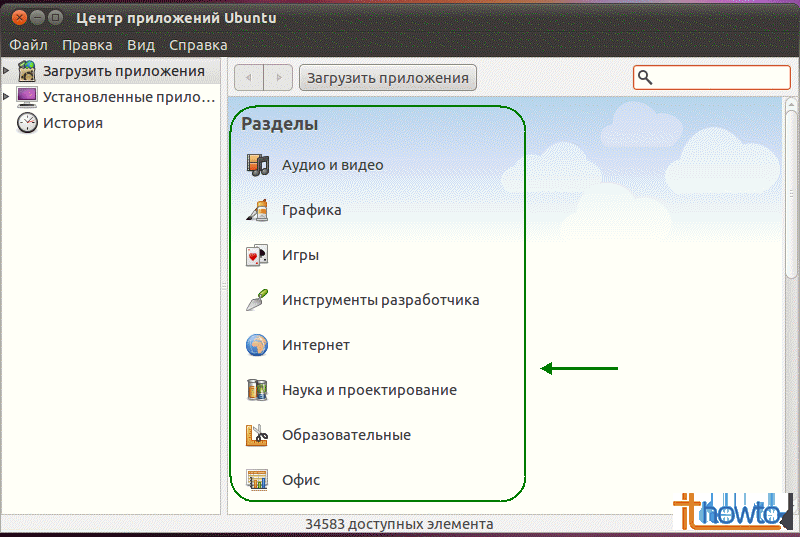Ubuntu
У приложения чата Telegram нет официального выпуска, так как разработчики предпочитают просто разместить общий загружаемый двоичный файл. Кроме того, Ubuntu официально не упаковывает его. Поскольку его нет в основных источниках программного обеспечения, пользователям, которые хотят установить Telegram, как и любую другую программу на Ubuntu, необходимо сначала добавить PPA в систему.
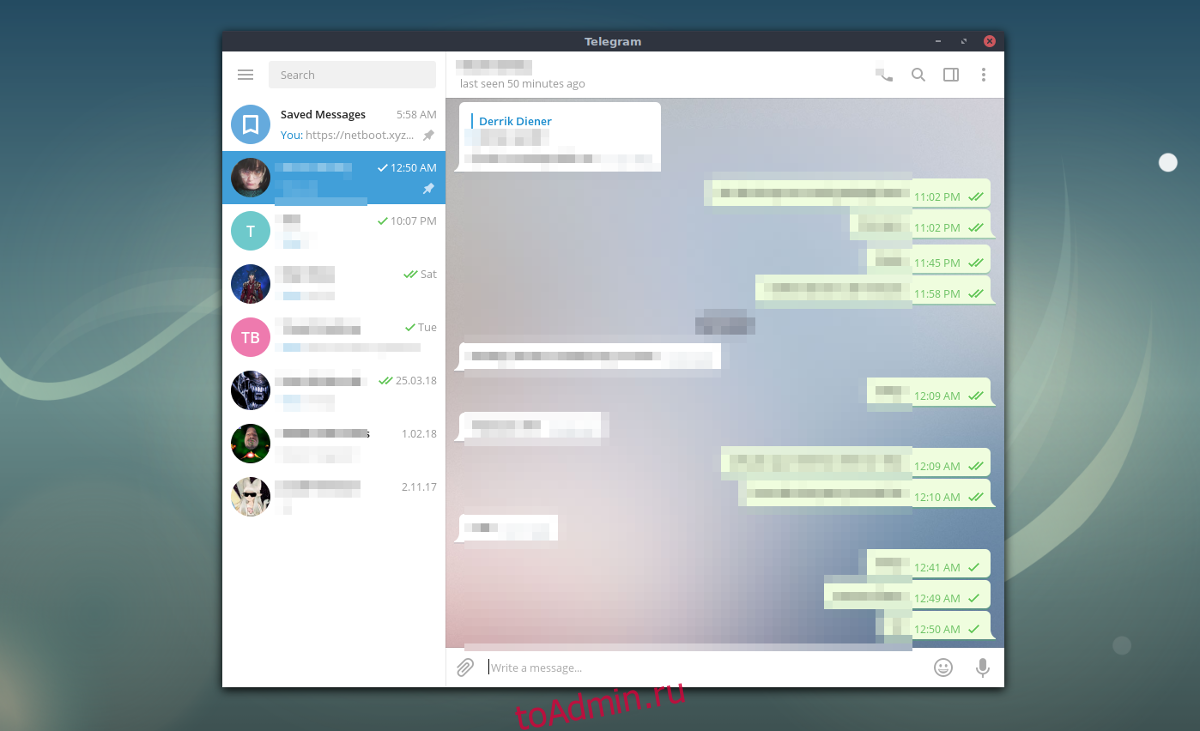
Чтобы добавить PPA, откройте окно терминала и введите команду ниже.
sudo add-apt-repository ppa:atareao/telegram
Команда «add-apt-repository» добавляет исходный код Telegram в Ubuntu. Отсюда вам необходимо обновить Ubuntu, чтобы он мог видеть Telegram PPA.
sudo apt update
После завершения «обновления» в терминале используйте команду apt для установки последней версии пакета Telegram в вашу систему.
sudo apt install telegram
Хотите удалить Telegram из Ubuntu? Попробуйте эту команду:
sudo apt remove telegram
Менеджер программного обеспечения
Способ номер один для удаления нежелательных программ в Linux Mint — это встроенное приложение Software Manager. По сути, это программное обеспечение Gnome из среды рабочего стола Gnome Shell с некоторыми настройками Mint.
Чтобы получить доступ к диспетчеру программного обеспечения в вашей системе Linux Mint, сделайте следующее. Сначала нажмите кнопку Выиграть на клавиатуре, чтобы открыть меню приложения Cinnamon. После открытия меню приложения щелкните мышью в поле поиска.
Выбрав поле поиска, введите «Диспетчер программного обеспечения» и запустите приложение, которое отображается в результатах поиска как «Диспетчер программного обеспечения». Когда приложение открыто, следуйте пошаговым инструкциям ниже, чтобы узнать, как удалить с его помощью нежелательное программное обеспечение.
Программы для Windows, мобильные приложения, игры — ВСЁ БЕСПЛАТНО, в нашем закрытом телеграмм канале — Подписывайтесь:)
Шаг 1: В диспетчере программного обеспечения найдите поле поиска и щелкните его мышью. Затем введите имя программы, которую вы хотите удалить из системы.
В качестве альтернативы, если вы не можете определить название приложения, но хотите его удалить, попробуйте просмотреть различные категории, доступные на домашней странице диспетчера программного обеспечения.
Шаг 2: Просмотрите результаты поиска и найдите приложение, которое хотите удалить. Вы узнаете, что он установлен на вашем компьютере с Linux Mint, так как рядом с ним будет галочка. Найдя приложение, щелкните его мышью, чтобы перейти на страницу приложения в диспетчере программного обеспечения.
Шаг 3: Найдите красную кнопку «Удалить» и щелкните по ней мышью, чтобы начать процесс удаления. После того, как вы выберете «Удалить», появится всплывающее окно с запросом пароля. Введите пароль учетной записи пользователя и нажмите кнопку «Аутентифицировать». Или нажмите Войти на клавиатуре.
После завершения удаления нежелательная программа больше не будет доступна в Linux Mint. Не стесняйтесь повторить этот трехэтапный процесс, чтобы избавиться от необходимого количества нежелательных приложений.
Установка «Telegram» на Linux
Способ 1. Через Терминал
Установка «Telegram» в операционной системе Ubuntu лучше всего происходит через терминал с добавлением репозитория. Пусть это не самый простой способ, но после установки не будет никаких ограничений. Да, с официального сайта можно загрузить установочный архив, в котором содержится установочный файл. Выполнить установку можно двойным кликом мыши. Но самым главным ограничением является то, что пользоваться программой можно будет лишь на одной учётной записи. Если компьютером пользуется несколько человек, такой вариант не подойдёт.
- Запустите терминал. Его можно найти в поиске либо просто нажать сочетание клавиш Ctrl+Alt+T.
- В открывшемся окне терминала последовательно введите следующие три команды:
- sudo add-apt-repository ppa:atareao/telegram
- sudo apt-get update
- sudo apt-get install telegram
- Первая команда — это команда, которая позволяет добавить репозиторий «Telegram» в список репозиториев вашей системы.
- Поскольку команда выполняется с правами суперпользователя, она потребует от вас ввода пароля, после чего необходимо подтвердить, что вы действительно хотите добавить этот репозиторий.
- Вторая команда предназначена для обновления пакетов и является обязательной для выполнения после добавления нового репозитория
- Последняя команда выполнит загрузку и займётся установкой программы на компьютер.
- Завершив установку, перезагрузите компьютер.
Способ 2. Через установочный файл с официального сайта
- Перейдите на сайте https://desktop.telegram.org/ и скачайте оттуда установочный архив.
- Распакуйте скачанный архив.
- Кликните по файлу «Telegram» и произведите установку.
Установка «Телеграм» для Debian
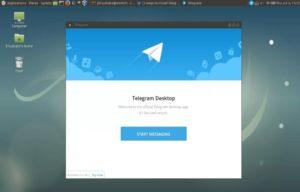 Использование «Телеграм» на Linux Debian.
Использование «Телеграм» на Linux Debian.
Install telegram на Debian можно, но с небольшими сложностями. Дело в том, что некоторые методы, актуальные для определенной версии Дебиан, не подойдут для других сборок.
Поэтому придется искать способ под свою версию, а иногда попробовать и несколько методов сразу.
К примеру, можно установить клиент Telegram Debian 9 с помощью терминала или скачав файл с официального сайта. Но даже для самого́ терминала существует несколько разных наборов команд, подробнее о которых и будет рассказываться далее.
Через терминал
Начать стоит с напоминания о том, как вызвать терминал в Linux.
Это можно сделать двумя способами:
- Найти в списке стандартных программ во вкладке «Приложения».
- Нажать комбинацию клавиш Ctrl + Alt + T.
После этого можно начинать задавать команды, подтверждая ввод каждой новой строки нажатием клавиши Enter.
К примеру, Debian Sid потребует всего одну команду – sudo apt-get install telegram-desktop. Чтобы удалить Телеграм, установленный этим методом, понадобится другой «приказ» – sudo apt-get remove telegram-desktop.
Однако для стабильных версий Debian этот метод не подойдет. Здесь можно использовать один из других способов, к примеру, основывающийся на Ubuntu PPA.
Реализовать его можно так:
- Вводим команду «su–», чтобы получить права суперпользователя. Вместо нее можно также написать sudo в начале каждой строки.
- Добавляем «nano /etc/apt/sources.list» для редактуры указанного файла.
- Дополнительно потребуются еще две строки: «deb http://ppa.launchpad.net/atareao/telegram/ubuntu xenial main», а потом «deb-src http://ppa.launchpad.net/atareao/telegram/ubuntu xenial main».
- Файл после этого нужно сохранить и закрыть – CTRL+X.
- Добавляется открытый ключ PGP этого PPA – «apt-key adv –keyserver keyserver.ubuntu.com –recv-keys 36FD5529».
- Если эта команда не помогла, то можно ввести другую – «apt install dirmngr».
- После импорта ключа остается только обновить репозиторий, а затем поставить сам «Телеграм». Это делается с помощью еще пары команд – «apt update» и «apt install telegram».
- Консоль можно закрывать.
 Установка Телеграм через терминал.
Установка Телеграм через терминал.
Не сработало? Еще не все шансы использо-ваны. Начиная с Debian 9 stretch, в его репозиториях есть доступ к snapd.
А значит, что можно попробовать установить «Телеграм» с помощью команды «sudo snap install telegram-desktop». Если и это не подошло, то воспользуйтесь следующим способом, описанным ниже.
С официального сайта
Скачать клиент можно и с официального сайта «telegram.org». Только этот адрес и никакой другой ведет на нужный сайт, поэтому надо быть внимательным, чтобы не попасть на его «клон».
Также сразу стоит сказать, что без VPN и прокси telegram.org не откроется, так как мессенджер в России все еще блокируют, пусть это и не очень заметно. Но если придет очередная волна блокировок, разработчики «Телеграма» вновь помогут пользователям с ней справиться, как делали это и в прошлые разы.
Потеряться на telegram.org сложно, так как все нужные кнопки вынесены на главную страницу. Необходимо просто нажать на одну из них, касающуюся десктопной версии мессенджера, выбрать подходящую разрядность и скачать файл. После останется только установить его и войти в свой аккаунт с помощью телефона и пароля.
Кстати, загрузить с официального сайта можно и архив, название которого заканчи-вается на tar.xz, с самообновляющимся двоичным файлом Telegram. Его тоже можно установить на ПК, просто перенеся папку Telegram из архива по адресу /home/username/. Мессенджер будет запускаться прямо из этой папки.
Детальная инструкция видна на видео:
С сервера пакетов
Телеграм доступен напрямую с сервера пакетов Убунту. Linux Mint – дистрибутив на основе Ubuntu, поэтому использует его пакеты в качестве источника своих пакетов. Чтобы получить приложение, достаточно отправить команду мессенджеру пакетов APT.
Пошаговая инструкция:
- Запустить терминал.
- Обновить кэш APT.
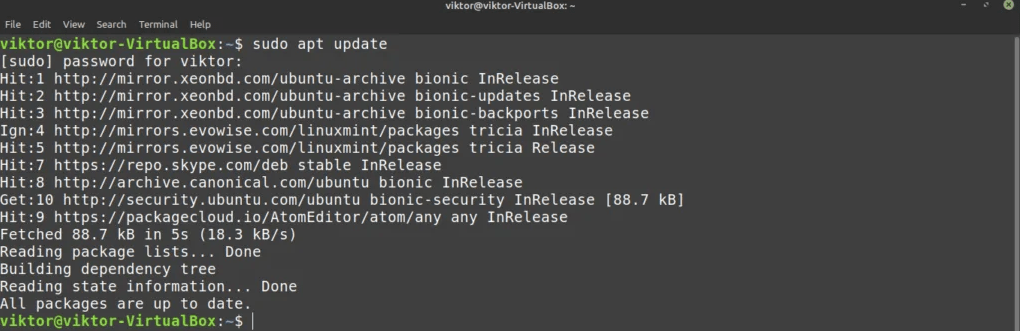
Установить Telegram.
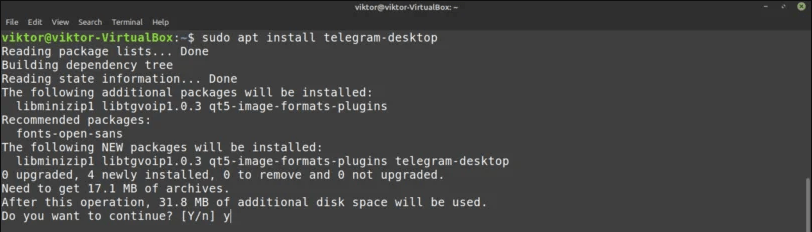
Snap – универсальный пакет Линукса. Благодаря поддержке менеджера пакетов его можно установить на любом дистрибутиве Linux.
Дистрибутив Linux Mint не поставляется с установленным менеджером пакетов snappy. Но если он уже имеется, то пользователю потребуется перейти непосредственно к установке мессенджера.
Еще одним универсальным пакетом выступает flatpak. Пакеты также можно устанавливать на любом дистрибутиве Linux. По функциональности и использованию практически идентичен snap. Линукс Mint поставляется уже с предварительно установленным пакетом flatpak.
Основные команды tar
Программа tar на самом деле обладает широкими возможностями, реализация которых доступна с помощью опций. Посмотреть их полный список можно, вызвав в терминале tar —help. Для простейшей распаковки используется tar -xvf путь к архиву. Если же нужно указать, в какую именно папку это надо сделать, то добавляется ключ -C: tar -xvf путь к архиву -C путь к папке назначения. Ключи, используемые в команде, означают следующее:
- -z. Этот ключ говорит о том, что нужно пропустить данный архив через программу gzip;
- -x. Означает, собственно, саму распаковку;
- -v. Говорит о том, что при выполнении команды на экран будет выводиться весь листинг процесса;
- -f. Означает, что распаковать нужно именно архивный локальный файл;
Также перед распаковкой можно посмотреть содержимое файла командой tar -tf путь к архиву.
GNU/Linux Mint 19.x Installing Telegram – Quick-Start Guide
You are Welcome! The GNU/Linux Tutorial shows you Step-by-Step How to Install Telegram Messenger App in GNU/Linux Mint 19.x Tara/Tessa/Tina/Tricia LTS Mate/Cinnamon/Xfce Desktop.
And Telegram for Linux Mint 19 is a Messaging App with a Focus on Speed and Security, it’s superfast, simple and free.
Moreover, you can use Telegram on all your Devices at the same time — your Messages Sync Seamlessly across any of your Phones, Tablets or Computers.
Then with Telegram, you can Send Messages, Photos, Videos and Files of any type (doc, zip, mp3, etc), as well as create Groups for up to 190 people.
Again the Telegram’s goal is to allow Everyone to Get Back their Right to Privacy. It is a Global Non-Commercial Project with Contributors from All over the World.
Unlike WhatsApp, Telegram is Cloud-based and Heavily Encrypted. As a result, you can access your messages from several devices at once, including tablets and computers, and share an unlimited number of photos, videos and files of up to 1,5 GB.

What can you do with Telegram?.
- Connect: from most remote locations.
- Coordinate: groups of up to 190 members.
- Synchronize your chats across all your devices.
- Send: documents of any type.
- Encrypt: personal and business secrets.
- Destruct: your messages with a timer.
- Store: your media in the cloud.
- Build: your own tools on our API.
- Enjoy: feedback from your customers
Где скачать telegram для linux mint
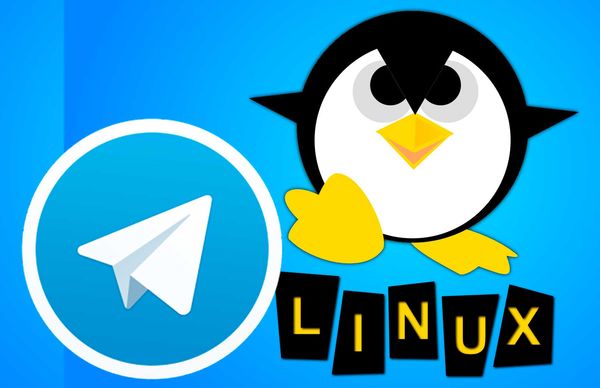 Чтобы установить телеграмм на линукс минт, не обязательно даже прибегать к манипуляциям с консолью команд. Он сам появится в разделе «in menu» после нескольких достаточно простых операций.
Чтобы установить телеграмм на линукс минт, не обязательно даже прибегать к манипуляциям с консолью команд. Он сам появится в разделе «in menu» после нескольких достаточно простых операций.
После этого зайдите в папку «opt», создайте там папку с названием приложения. Самостоятельно распакуйте туда архив ― все готово.
Русификация телеграмм в linux mint
Русификация проходит точно так же, как в остальных дистрибутивах ― уже описанным способом. Но по сети гуляют несколько плагинов, помогающих русифицировать эту программу без применения робота.
Для того чтобы установить их, вам потребуется знать, как обновить telegram.
Это делается следующим образом:
- Зайдите в созданную в прошлом шаге папку.
- Откройте скачанный с обновлением архив.
- Переместите все файлы оттуда, подтвердив замену.
Как установить Telegram для Linux
Поэтому установить Telegram на Linux можно самостоятельно, выбрав наиболее подходящий способ.
Вариант 1: для любителей не вникать и сделать все быстро. Заходим в наш раздел для загрузки Telegram и выбираем версию Линкуса (32/64). Скачиваем установочный файл и ставим программу.
Вариант 2: для тех, кого не пугает работа с терминалом. Запускаем его клавишами Ctrl+Alt+T и пишем команды:
sudo add-apt-repository ppa:atareao/telegram. Эта строка добавит репозиторий в операционку, поэтому понадобится ввести пароль администратора.
sudo apt-get update. Команда обновит нужные для установки пакеты.
sudo apt-get install telegram позволит скачать и поставить Telegram на компьютер.
После этого ПК необходимо будет перезагрузить. Теперь можно регистрироваться и начинать пользоваться мессенджером.
Что надо сделать, чтобы не потерять ценные файлы
Перед чистой установкой Linux Mint сохраните все важные файлы с вашего компьютера на надежных носителях. В процессе установки текущая операционная система и вся информация будут удалены с жесткого диска или SSD вашего ПК.
Это означает, что на компьютере не останется ни игр, ни текстов, ни фильмов, ни музыки, ни фотографий. Файлы могут представлять для вас большую ценность, чем операционная система, поэтому позаботьтесь о создании их резервных копий.
Для этого могут использоваться:
- USB-флешки
- Внешний жесткий диск
- Карта памяти вашего смартфона
- Записываемые диски DVD-R или перезаписываемые DVD-RW
- Домашнее облако (NAS)
Установка «Telegram» на Linux Mint и Ubuntu
«Telegram» является отличным мессенджером, доступным на любой мобильной и настольной операционной системе. Linux также не является исключением. Это абсолютно бесплатная и довольно популярная операционная система. И хотя многие разработчики программного обеспечения незаслуженно обходят Linux стороной, «Telegram» имеет отличный полнофункциональный клиент, практически ничем не отличающийся от других платформ.

В сегодняшнем материале мы подробно вам расскажем, как установить «Telegram» на самые популярные сборки Linux: Ubuntu и Linux Mint. Учитывая, что обе версии операционной системы имеют общие корни, процедура будет совершенно одинаковой.
Установка «Telegram» на Linux
Способ 1. Через Терминал
Установка «Telegram» в операционной системе Ubuntu лучше всего происходит через терминал с добавлением репозитория. Пусть это не самый простой способ, но после установки не будет никаких ограничений. Да, с официального сайта можно загрузить установочный архив, в котором содержится установочный файл. Выполнить установку можно двойным кликом мыши. Но самым главным ограничением является то, что пользоваться программой можно будет лишь на одной учётной записи. Если компьютером пользуется несколько человек, такой вариант не подойдёт.
- . Его можно найти в поиске либо просто нажать сочетание клавиш Ctrl+Alt+T.
- В открывшемся окне терминала последовательно введите следующие три команды:
- sudo add-apt-repository ppa:atareao/telegram
- sudo apt-get update
- sudo apt-get install telegram
- Первая команда — это команда, которая позволяет добавить репозиторий «Telegram» в список репозиториев вашей системы.
- Поскольку команда выполняется с правами суперпользователя, она потребует от вас ввода пароля, после чего необходимо подтвердить, что вы действительно хотите добавить этот репозиторий.
- Вторая команда предназначена для обновления пакетов и является обязательной для выполнения после добавления нового репозитория
- Последняя команда выполнит загрузку и займётся установкой программы на компьютер.
- Завершив установку, перезагрузите компьютер.
Способ 2. Через установочный файл с официального сайта
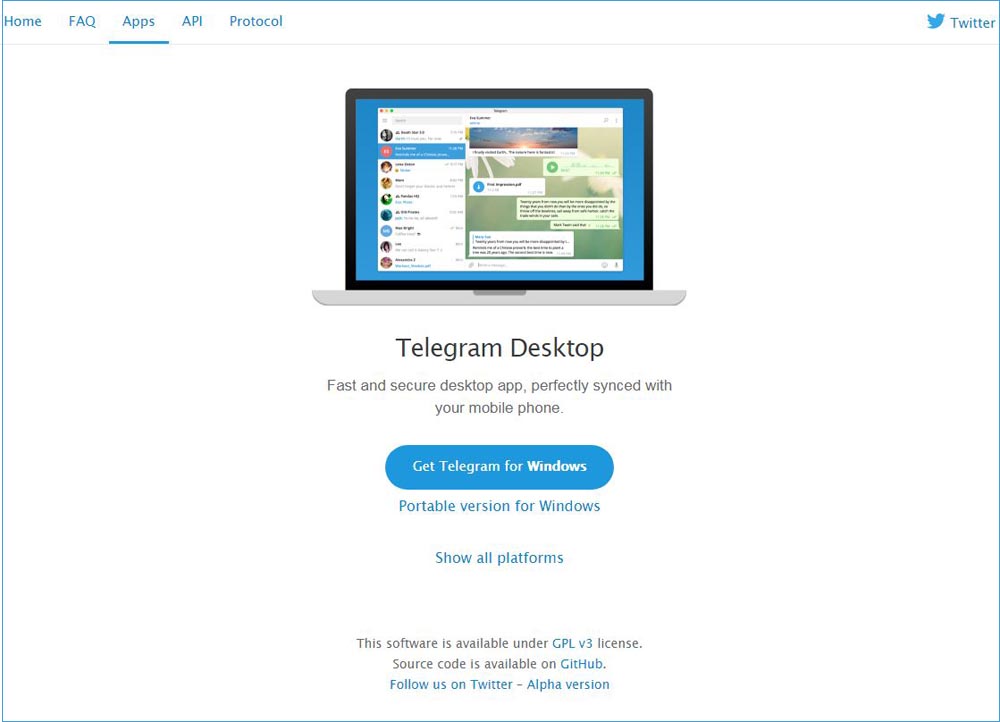
- Перейдите на сайте https://desktop.telegram.org/ и скачайте оттуда установочный архив.
- Распакуйте скачанный архив.
- Кликните по файлу «Telegram» и произведите установку.
Способ 3. Использование онлайн версии
Начало пользования и русификация
Запустите приложение «Telegram», введите номер телефона, на который зарегистрировано приложение, а также код подтверждения, который придёт в мобильное приложение. Чтобы русифицировать программу, скачайте файл локализации. Для этого лучше всего воспользоваться ботом @telerobot_bot, имеющим название Робот Антон. По умолчанию он добавлен во всех последних версиях программы, но если по каким-то причинам его нет, найдите его через поиск. Для этого в поисковой строке введите его адрес. Чтобы запустить бота, нажмите кнопку «Начать», а затем «Получить локализацию». Дальше выберите вашу операционную систему
В данном случае неважно, Windows это или компьютер работает на Линуксе, поэтому нужно выбрать TDesktop. Выбираем русский язык, после чего бот присылает файл локализации
Чтобы компьютер установил языковый пакет, нажимаем на стрелочку, и он скачивается на ваш компьютер. Перейдите в настройки (Settings), зажмите Shift+Alt и нажмите Change Language, после чего выберите загруженный перед этим файл локализации. По умолчанию он хранится в папке «Загрузки». Программа запросит перезагрузку и после нажатия кнопки OK сама перезапустится.
Пользоваться «Telegram» на Linux так же удобно, как и на других платформах, а также без каких-либо ограничений. Расскажите нам, удалось ли вам установить «Телеграм» на Линукс Минт.
Como instalar o Telegram no Debian 9 Stretch via pacote Snap
Como vocês sabem o Debian já possui integração com o Snap e você já pode fazer uso, para isso execute o comando abaixo:
su -
Agora vamos instalar o snapd no Debian 9:
apt update
apt install snapd
Agora o nosso próximo passo é justamente instalar o Telegram via Snap Store, lá na Snap Store a 3 pacotes para você instalar o Telegram, instale um destes abaixo, não precisa instalar os 3, a não ser que você queira testar:
snap install telegram-latest
snap install telegram-sergiusens
snap install telegram-cli
A única coisa ruim dos pacotes do Snap é que os links de sites que você quiser ver ao clicar ele não vai abrir automaticamente, você terá que copiar e colar em um navegador, tirando isso tudo funciona nos conformes.
Устанавливаем Telegram в Debean 9 Stretch с использованием PPA
Вы можете установить программу Telegram на Debian, используя PPA из Launchpad. Вам нужно вручную добавить PPA в системе Debian. Сначала откройте терминал root и откройте файл sources.list.
Выполните одну из команд в терминале (в зависимости от установленного редактора):
$ mousepad /etc/apt/sources.list $ gedit /etc/apt/sources.list $ nano /etc/apt/sources.list
Добавьте следующие две строки:
deb http://ppa.launchpad.net/noobslab/apps/ubuntu trusty main deb-src http://ppa.launchpad.net/noobslab/apps/ubuntu trusty main
Учитывая, что Ubuntu надежная версия, добавьте открытый ключ PGP этого PPA в Debian 9. В терминале выполните команду:
$ apt-key adv --keyserver keyserver.ubuntu.com --recv-keys F59EAE4D
Следующим этапом будет обновление локальных индексов пакетов и установка elegram-desktop:
$ apt-get update $ apt-get install telegram-desktop
СВами
Выводы
Метки Ubuntu
Может вас заинтересовать:
Хотела бы обсудить с Вами вопрос по поводу сотрудничества. Интересует размещение баннера на Вашем сайте на постоянной основе. Тематика баннера это мобильные телефоны, гаджеты. Работаем по предоплате.
Спасибо, установил по Вашему гайду, всё заработало.
Телеграмм у меня уже был установлен через Software Manager -flatpack версия (виноват, да).
Я решил его переустановить, так как хотел обойтись без flatpack, ещё там была проблема с курсором (корявый пальчик, вместо нормального указателя).
Захотев лёгкой жизни, пошёл первым из предложенных Вами путём:
$ sudo apt install telegram-desktop
$ apt-cache show telegram-desktop
результат: Version: 1.2.17-1 (ну да, старовата)
Странно, что на официальном сайте нет инструкции чё делать с этим архивом.
Telegram – универсальная платформа для общения, обмена информацией, совершения бесплатных звонков. Разработчики сообщества заботятся о каждом клиенте, поэтому портировали софт под все распространенные операционные системы. Сервис доступен на всех платформах и с веб-ресурсов. Установка Телеграма для Линукса мало чем отличается от версии для Windows. После запуска софта данные пользователя синхронизируются в любом устройстве.